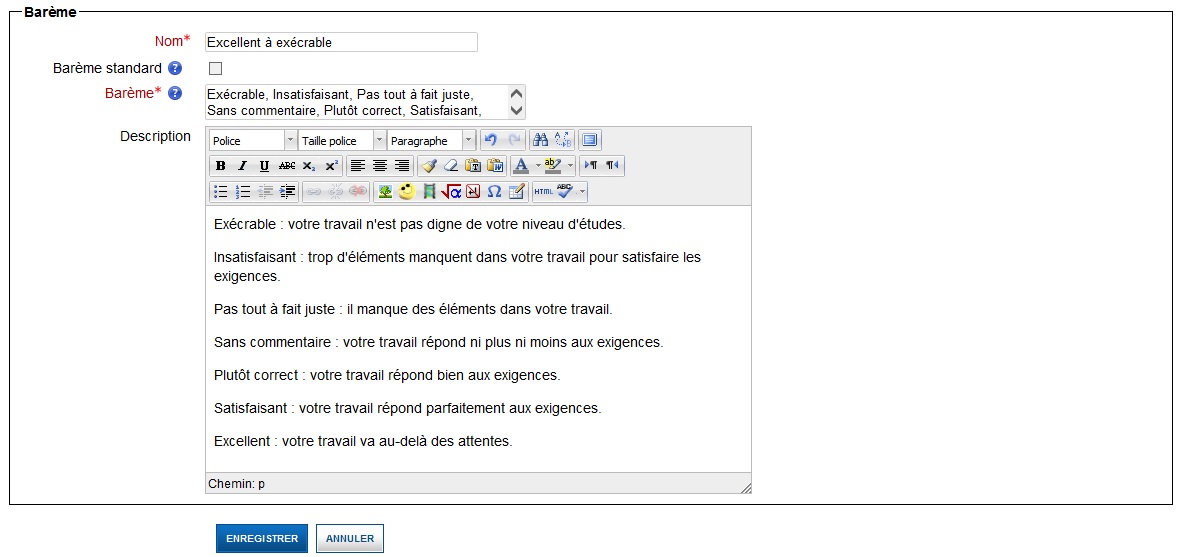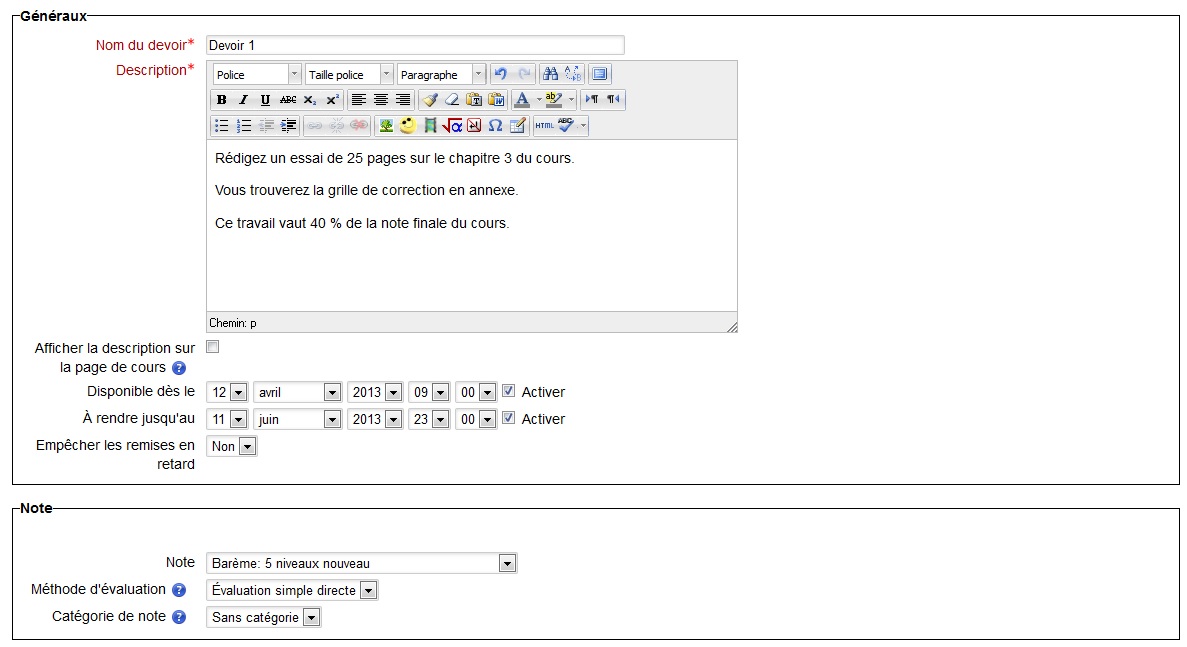Barèmes
Les barèmes sont un moyen d'évaluer la performance d'un étudiant. Moodle offre un ensemble de barèmes numériques prédéfinis. Il est également possible de créer des barèmes personnalisés. Par exemple, vous pouvez donner à l'étudiant une évaluation ou une rétroaction sous forme de mot ou d'une courte phrase.
Les barèmes peuvent être utilisés dans les activités Forum, Glossaire et Devoir pour l'évaluation et la notation des productions des étudiants.
Barèmes standards
Moodle inclut 100 barèmes numériques différents qui ne peuvent pas être modifiés, et un exemple non numérique.
Barèmes numériques
Moodle inclut une gamme de barèmes numériques qui vont d'un maximum de 100 à un de 1. Par exemple, si on choisi un barème de 10, la notation se fera entre 10 et 1. Les barèmes numériques peuvent être enregistrés comme des notes.
Dans un barème numérique, une lettre, un mot ou une phrase équivaut à une valeur numérique. Chaque élément d'un barème se place sur une échelle de points. Un barème est défini par une liste de valeurs, séparées par des virgules, s'étendant du négatif au positif. La valeur d'un élément dépend du nombre d'éléments dans l'échelle.
Par exemple, dans le barème à 4 niveaux D, C, B, A :
D = 25 %
C = 50 %
B = 75 %
A = 100 %
Attention : il ne faut pas mettre de virgule au sein d'un terme, car la virgule est le séparateur entre plusieurs termes.
Attention : une fois qu'un barème est utilisé, il ne peut plus être modifié.
Autres exemples de barèmes :
- D,C,B,A
- Hors sujet, Sujet partiellement abordé, Sujet connu, Sujet parfaitement maîtrisé
- Décevant, Pas assez bon, Moyen, Bon, Très bon, Excellent
- Feu rouge, Feu orange, Feu vert
Créer un barème
Un enseignant peut créer un barème de cours, soit un barème applicable à l'intérieur d'un seul cours. Un administrateur peut créer un barème standard, soit un barème applicable à l'intérieur de tout le site, qui ne peut pas être modifié par les enseignants.
Créer un barème de cours
- Cliquez sur le bouton Ajouter un nouveau barème dans le bloc Réglages > Administration du cours > Notes > Barèmes ou dans l'onglet Barèmes du carnet de notes.
- Donnez un nom à votre barème qui vous permettra de le reconnaître parmi les autres barèmes.
- Dans le champ Barème, créez votre barème. Chaque élément du barème doit être séparé par une virgule. Vous pouvez saisir autant d'éléments que vous le souhaitez, mais ceux-ci doivent être placés en ordre croissant de valeur. Par exemple, un barème de A à D doit être saisi comme D,C,B,A.
- Saisissez une description du barème (facultatif). Vos étudiants pourront voir la description et vous pouvez l'utiliser pour leur donner davantage de rétroaction (par exemple, pour détailler ce que signifie chaque niveau).
Créer un barème standard
Un administrateur peut créer un barème standard en allant dans Réglages > Administration du site > Notes > Barèmes.
Utiliser un barème
D'abord, l'enseignant doit assigner un barème à une activité au moyen du menu déroulant dans les réglages de l'activité. Ensuite, l'enseignant peut évaluer les éléments de l'activité (par exemple, un message dans le forum) au moyen du barème prédéfini.
Modifier un barème
Si le barème n'a pas encore été utilisé dans une activité, vous verrez les icônes modifier et supprimer dans la colonne d'édition.

Lorsqu'un barème est utilisé dans une activité, il n'est plus possible de le supprimer, et vous ne pouvez modifier que son nom et sa description.
Exemples de barèmes
- The Cool Scale - Not cool, Not very cool, Fairly cool, Cool, Very cool, The coolest thing ever!
- (Valued as 0/5pts, 1/5pt, 2/5pts, 3/5pts, 4/5pts, and 5/5pts respectively in any normalized aggregation method)
- (Valued as 1, 2, 3, 4, 5, and 6 respectively in the sum aggregation method)
- General Introductions (The Affirmative Scale) - Welcome!, Glad to have you here!, Great post!
- (Valued as 0/2pts, 1/2pt, and 2/2pts respectively in any normalized aggregation method)
- (Valued as 1, 2, and 3 respectively in the sum aggregation method)
- If you would like two options in your scale (incomplete and complete) type "incomplete, complete" in the scale box.
- (Valued as 0/1pts and 1/1pt respectively in any normalized aggregation method like weighted mean, mean, simple weighted mean, etc.)
- (Valued as 1 and 2 respectively in the sum aggregation method)
- Generic Social Forum (This scale only worked prior to the averaging function) - Please clarify., I don’t understand., Hmmm. Tell me more., Interesting, Very cool., Awesome!
- (Valued as 0/6pts, 1/6pt, 2/6pts, 3/6pts, 4/6pts, 5/6pts, and 6/6pts respectively in any normalized aggregation method)
- (Valued as 1, 2, 3, 4, 5, 6, and 7 respectively in the sum aggregation method)
- "Refer", pass, merit, distinction
- (Valued as 0/2pts, 1/2pt, and 2/2pts respectively in any normalized aggregation method)
- (Valued as 1, 2, and 3 respectively in the sum aggregation method)
- "Hesitant" Fail, Acceptable, Average, Excellent
- (Valued as 0/3pts, 1/3pt, 2/3pts, and 3/3pts respectively in any normalized aggregation method)
- (Valued as 1, 2, 3, and 4 respectively in the sum aggregation method)
- "Stars" ☆----, ☆☆---, ☆☆☆--, ☆☆☆☆-, ☆☆☆☆☆
- (Valued as 0/4pts, 1/4pt, 2/4pts, 3/4pts, and 4/4pts respectively in any normalized aggregation method)
- (Valued as 1, 2, 3, 4, and 5 respectively in the sum aggregation method)
Values calculated as percentage scores
Moodle uses the last entry to determine the number of points in the scale for computing percentages. For example, if your scale is 0,5,6,7,8,9,10 then Moodle will use a 0-6 or 1-7 point scale depending on your chosen aggregation method.
- When using a normalized aggregation method, 0 will become 0/6, 5 will become 1/6, 6 will become 2/6, 7 will become 3/6, 8 will become 4/6, 9 will become 5/6, and 10 will become 6/6 for grade computation, respectively.
- When using the sum aggregation method, 0 will become 1, 5 will become 2, 6 will become 3, 7 will become 4, 8 will become 5, 9 will become 6, and 10 will become 7.
Either way, the numbers you enter for your scale are NOT calculated as entered, the system calculates the number of non-zero entries and then creates a scale from 0 to the total number of entries (n) with their values calculates as 0/n, 1/n, 2/n, 3/n....
- TIP: If your scale is a custom non-value (not a number), Moodle's behavior in combining or averaging the scores into a percentage value is unpredictable. When an average or aggregate is important, then it is a good idea to stick with the standard 100% scale to compute an overall grade.
- Tip: Some sites do not like the "0" (zero) in any normalized aggregation method.
Voir aussi
- Cette discussion sur la notation par demi-point dans les forums francophones de Moodle.